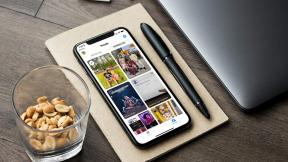5 najlepszych sposobów wysyłania wielu zdjęć z iPhone'a
Różne / / October 24, 2023
Apple iPhone ma jedną z najlepszych konfiguracji aparatu. Nie zdziw się, jeśli znajomi i rodzina poproszą Cię o kliknięcie zdjęć podczas wycieczki lub wakacji. Jeśli chodzi o udostępnianie zdjęć, masz kilka opcji. Możesz polegać na domyślnej aplikacji Wiadomości lub skorzystać z aplikacji innych firm, aby wykonać to zadanie. Oto najlepsze sposoby wysyłania wielu zdjęć z iPhone'a.
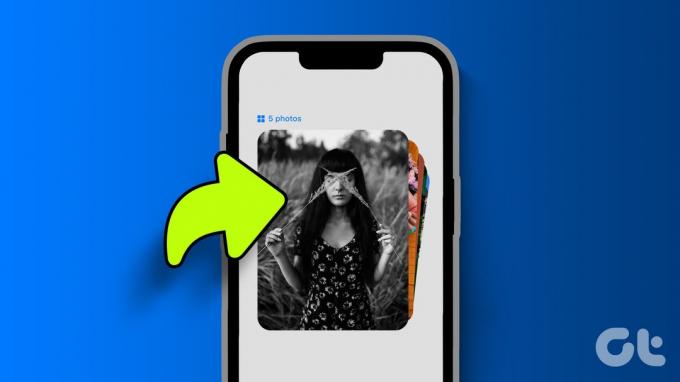
Jeśli odbiorca ma iPhone'a, użyj aplikacji Wiadomości lub udostępnij album ze Zdjęć. Próbując udostępnić zdjęcia użytkownikom Androida, przejrzyj aplikacje innych firm, takie jak WhatsApp, Telegram lub Messenger. Możesz także wysłać zdjęcia e-mailem do wszystkich użytkowników jednocześnie.
1. Aplikacja Wiadomości
Jabłka usługa iMessage jest zintegrowana bezpośrednio z aplikacją Wiadomości na iPhonie. Jeśli chcesz wysłać wiele zdjęć w iMessage, najpierw wyłącz tryb obrazu niskiej jakości w ustawieniach.
Krok 1: Otwórz aplikację Ustawienia na iPhonie. Przewiń do Wiadomości i dotknij go.
Krok 2: Przewiń i wyłącz przełącznik trybu obrazu niskiej jakości.

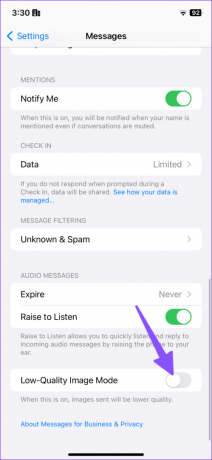
Użyj aplikacji Wiadomości, aby zbiorczo wysyłać zdjęcia.
Krok 1: Otwórz aplikację Wiadomości i wybierz rozmowę.
Krok 2: Stuknij ikonę + obok pola wiadomości i wybierz Zdjęcia.


Krok 3: Spowoduje to otwarcie galerii zdjęć. Wybierz obrazy, które chcesz wysłać. Jeśli chcesz, dodaj komentarz i dotknij ikony niebieskiej strzałki w górę, aby go wysłać.

Jednak nie wszyscy korzystają z iMessage, ponieważ jest on ograniczony tylko do urządzeń Apple. Możesz więc zdecydować się na aplikację innej firmy do wysyłania plików multimedialnych.
2. Twórz udostępnione albumy
Chcesz współpracować przy albumie fotograficznym? Możesz utworzyć udostępniony album i wysłać go innym osobom, korzystając z ich Apple ID lub numeru telefonu. Zaproszeni członkowie mogą dołączyć do albumu, pobrać istniejące zdjęcia, a nawet dodać nowe. Sztuczka działa w aplikacji Zdjęcia i jest ograniczona tylko do użytkowników iPhone'a.
Krok 1: Otwórz Zdjęcia na iPhonie. Wybierz obrazy i dotknij ikony udostępniania na dole.
Krok 2: Kliknij Dodaj do udostępnionego albumu. Wybierz opcję Album udostępniony.


Krok 3: Wybierz „Nowy udostępniony album”. Wpisz swoje imię i nazwisko i naciśnij Dalej.

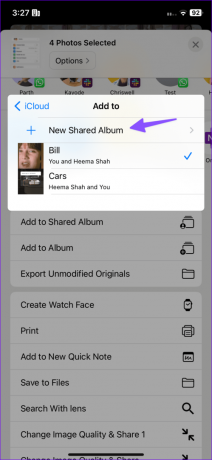
Krok 4: Wpisz numer danej osoby lub Apple ID i udostępnij wszystkie zdjęcia i filmy.

Odbiorca otrzyma wiadomość e-mail i powiadomienie o konieczności przyjęcia zaproszenia.
3. Wysyłaj wiele zdjęć jednocześnie za pośrednictwem WhatsApp
WhatsApp umożliwia wysyłanie wielu zdjęć w jakości HD. Wcześniej WhatsApp kompresował obrazy podczas procesu udostępniania. Najnowszy dodatek odblokowuje opcję przesyłaj zdjęcia w wysokiej jakości. Wykonaj poniższe czynności, aby wysłać zdjęcia bez utraty jakości w WhatsApp.
Krok 1: Otwórz WhatsApp na swoim iPhonie. Wybierz rozmowę.
Krok 2: Kliknij + na dole i wybierz Biblioteka zdjęć i filmów.
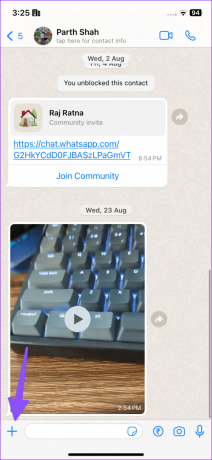

Krok 3: Wybierz zdjęcie. Stuknij +, aby dodać więcej obrazów.
Krok 4: Wybierz zdjęcia, które chcesz udostępnić w WhatsApp. Kliknij Gotowe.
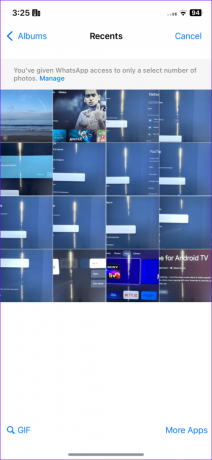

Krok 5: Kliknij HD u góry i wybierz jakość HD.


Krok 6: WhatsApp ustawia wszystkie zdjęcia na jakość HD. Naciśnij Wyślij.

4. Wysyłaj zdjęcia bez utraty jakości na telegramie
Telegram to kolejne dobrze znane, wieloplatformowe rozwiązanie do obsługi wiadomości błyskawicznych. Jest bogata w funkcje i oferuje wszystkie funkcje, których można oczekiwać od aplikacji do komunikatora. Oto, co musisz zrobić.
Krok 1: Uruchom Telegram i utwórz nową rozmowę lub wybierz istniejącą.
Krok 2: Kliknij ikonę pinezki obok okna wiadomości.
Krok 3: Wybierz opcję Galeria i dotknij przycisku opcji nad zdjęciami, które chcesz wysłać.
Krok 4: Kliknij menu z trzema poziomymi kropkami u góry wyskakującego okienka i wybierz opcję Wyślij jako plik.


Gdy wysyłasz zdjęcia jako pliki, Telegram udostępnia je bez utraty jakości.
5. Wyślij e-mailem wiele zdjęć z iPhone'a
Jeśli chcesz wysłać tylko 3-4 zdjęcia, pomocne może być udostępnienie ich za pośrednictwem poczty elektronicznej. Jako przykład użyjemy domyślnej aplikacji Mail, a Ty możesz używać Gmaila lub dowolnej innej aplikacji.
Krok 1: Otwórz aplikację Poczta na iPhonie.
Krok 2: Stuknij przycisk Utwórz w prawym dolnym rogu. Wpisz adres e-mail odbiorcy.
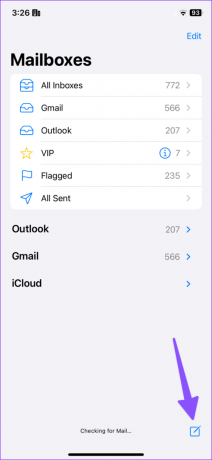

Krok 3: Otwórz klawiaturę w polu tekstowym i dotknij strzałki w lewo.
Krok 4: Stuknij ikonę Galerii nad klawiaturą, wybierz zdjęcia, które chcesz wysłać, i naciśnij ikonę niebieskiej strzałki w górę w prawym górnym rogu.


Krok 5: Aplikacja Mail poprosi o wybranie rozmiaru obrazu. Wybierz Rzeczywisty rozmiar.

Aplikacja Mail załączy i wyśle wszystkie obrazy w rzeczywistym rozmiarze.
Możesz poznać usługi przechowywania w chmurze innych firm, takie jak OneDrive, Dysk Google lub Dropbox. Jeśli chcesz wysłać setki zdjęć i filmów, wygodniejsza będzie platforma przechowywania w chmurze. Wszyscy inni mogą trzymać się jednego z wymienionych sposobów masowego wysyłania zdjęć z iPhone'a.
Ostatnia aktualizacja: 19 września 2023 r
Powyższy artykuł może zawierać linki partnerskie, które pomagają wspierać Guiding Tech. Nie wpływa to jednak na naszą rzetelność redakcyjną. Treść pozostaje bezstronna i autentyczna.

Scenariusz
Parth Shah to zawsze niezależny autor, piszący poradniki, przewodniki po aplikacjach, porównania, listy i przewodniki dotyczące rozwiązywania problemów na platformach Android, iOS, Windows, Mac i Smart TV. Ma ponad pięcioletnie doświadczenie i opublikował ponad 1500 artykułów na temat GuidingTech i Android Police. W wolnym czasie zobaczysz, jak ogląda programy Netflix, czyta książki i podróżuje.